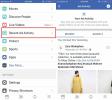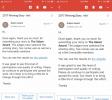Kako postaviti dva faktora provjeru autentičnosti s vašeg iPhonea
Apple predstavio dvofaktorska provjera autentičnosti još u 2013. godini Bio je to novi sloj sigurnosti koji su korisnici mogli omogućiti, ali Apple nikad nije gurnuo tu značajku. Dođite iOS 10.3, iOS će vas uporno tražiti da postavite dvofaktorsku provjeru autentičnosti. U stvari, iOS 10.3 dolazi s obnovljenom aplikacijom Postavke koja vam omogućuje postavljanje dvofaktorske provjere identiteta s vašeg iPhonea (ili iPada). Više niste ograničeni na postavljanje s radne površine. Evo kako možete postaviti autentifikaciju s dva faktora sa svog iPhonea.
Ova je značajka dostupna u iOSu 10.3 i novijem. Otvorite aplikaciju Postavke. Na vrhu ćete vidjeti svoj Apple profil. Dodirnite opciju "Uključi dvofaktorsku provjeru identiteta" odmah ispod nje.
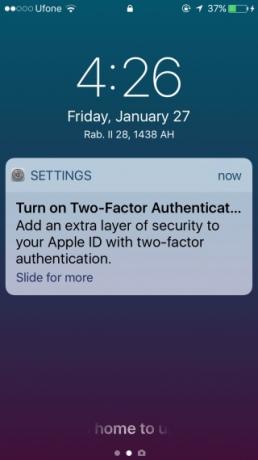

Dodirnite opciju "Uključi dvofaktorsku provjeru identiteta". U iOS 10.3 možete ga uključiti ili ignorirati. Ako dodirnete "Ne sada", opcija "Uključi dvofaktorsku provjeru autentičnosti" više se neće pojaviti na vašem Apple profilu u aplikaciji Postavke. Da biste ga uključili nakon što dodirnete „Ne sada“, dodirnite Appleov profil i idite na Lozinka i sigurnost.


Kada postavite autentifikaciju s dva faktora s vašeg iPhonea, proći ćete gotovo sve iste korake kao i na radnoj površini. Morat ćete potvrditi svoj identitet odgovaranjem na tajna pitanja, provjeriti podatke svoje kreditne kartice i potvrditi svoj telefonski broj.


Nepotrebno je reći da ako ne unesete ispravno potrebne podatke, nećete moći postaviti dvofaktornu provjeru autentičnosti za svoj Apple ID. Pri postavljanju stvari imat ćete mogućnost promijeniti broj svoje kreditne kartice i svoj telefonski broj. Također, ako se ne možete sjećati odgovora na svoja sigurnosna pitanja, postojat će opcija oporavka.
Dvofaktorska provjera identiteta omogućena je za vaš Apple ID. Osim pouzdanih uređaja, svaki put kada se prijavite na uređaj ili u preglednik sa svojim Apple ID-om, od vas će se zatražiti kontrolni kôd. Možete i generirati kontrolni kôd iz aplikacije Postavke za prijavu s Apple ID-om na uređaju koji nema povjerenja. Jednostavno idite na Apple Profile> Password & Security i dodirnite "Get Verification Code".
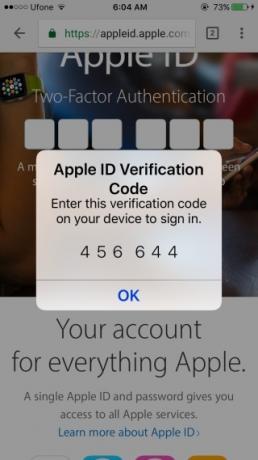

To je sve narode.
traži
Najnoviji Postovi
Kako pronaći oglas na Facebooku na koji ste kliknuli
Oglasi na Facebooku od kasnih su dana bili pod velikim kritikama. I...
Kako povećati veličinu teksta u Gmailu za iOS
Veličina teksta manje ili više slijedi neizgovoreni standard na pam...
Kako omogućiti i snimiti više snimaka u Snapchatu
Snapchat vam omogućuje snimanje i dijeljenje videozapisa. Ovi su vi...